
1.实验目的
(1)掌握自动创建报表的方法。
(2)掌握使用“报表向导”创建报表的方法。
(3)掌握使用“标签”创建标签报表的方法。
(4)掌握使用设计视图创建报表的方法。
(5)掌握在设计视图中创建图表报表的方法。
2.实验内容
(1)在“教学管理”数据库中,以“成绩”表为数据源,自动创建“成绩”报表,如图6-1所示。
(2)以“教师”表、“授课”表和“课程”表为数据源,使用“报表向导”创建“教师授课信息”报表,如图6-2所示。
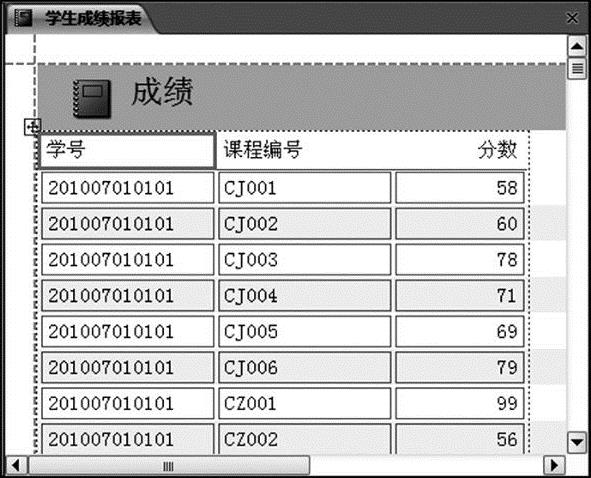
图6-1 “成绩”报表
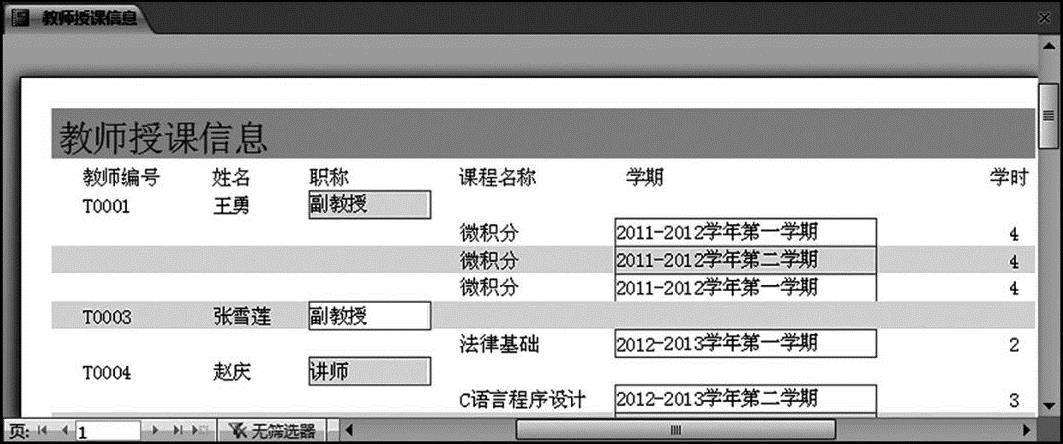
图6-2 “教师授课信息”报表
(3)以“教师”表为数据源,创建“教师信息标签”报表,如图6-3所示。
(4)以“学生”表、“班级”表、“课程”表和“成绩”表为数据源,在设计视图中创建报表,如图6-4所示。命名为“不及格情况报表”。
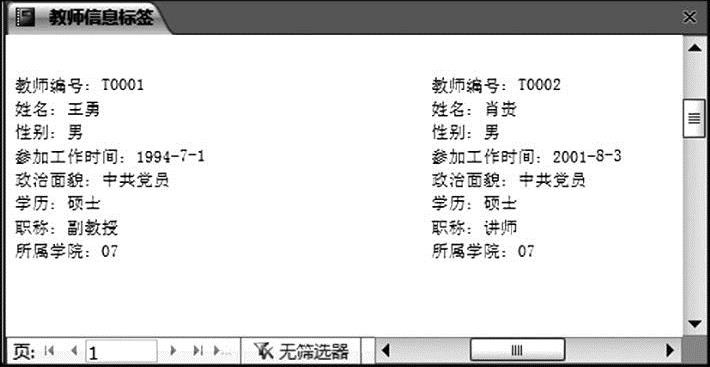
图6-3 “教师信息标签”报表
(5)以“课程”表、“授课”表为数据源,在
设计视图中创建图表报表,命名为“各学期学分统计”,如图6-5所示。(www.xing528.com)
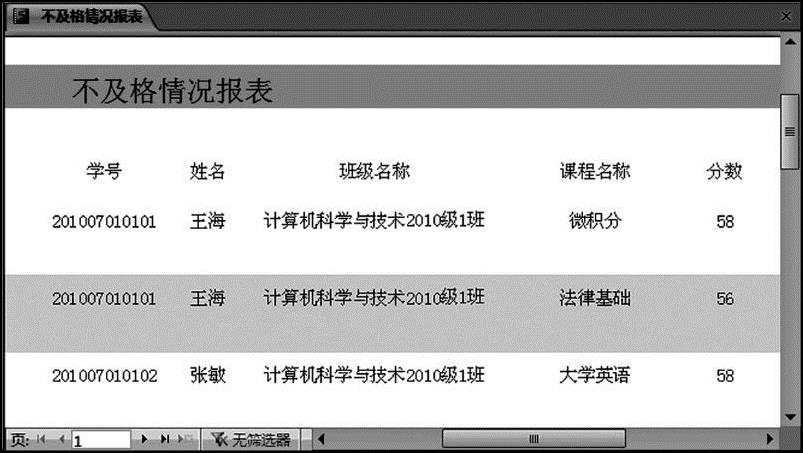
图6-4“ 不及格情况报表”报表
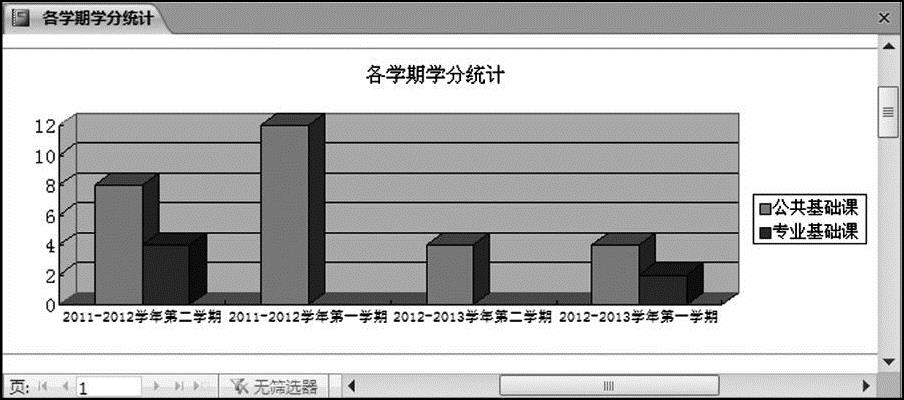
图6-5 “各学期学分统计”图表报表
3.操作提示
(1)请参阅主教材6.2.1中的例6-1。
(2)请参阅主教材6.2.2中的例6-2。
(3)请参阅主教材6.2.3中的例6-3。
(4)请参阅主教材6.2.3中的例6-4。
(5)在设计视图中创建如图6-5所示的图表报表。
1)以“学生”表、“班级”表、“成绩”表和“课程”表为数据源,创建如图6-6所示的“查询-各学期学分”选择查询。
2)打开报表设计视图,在“控件”选项组中选择“图表”按钮,在主体节中单击,打开“图表向导”对话框,选择“查询-各学期学分”为数据源;选择全部字段;图表类型为“三维柱形图”;为图表选择布局方式,如图6-7所示。
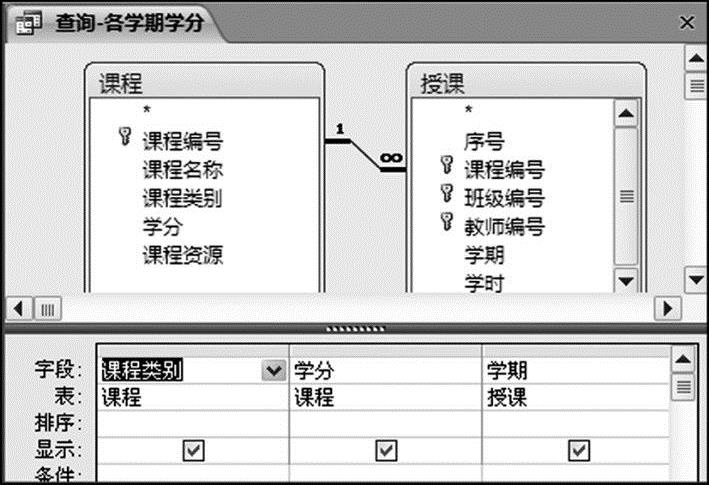
图6-6 “查询-各学期学分”设计视图
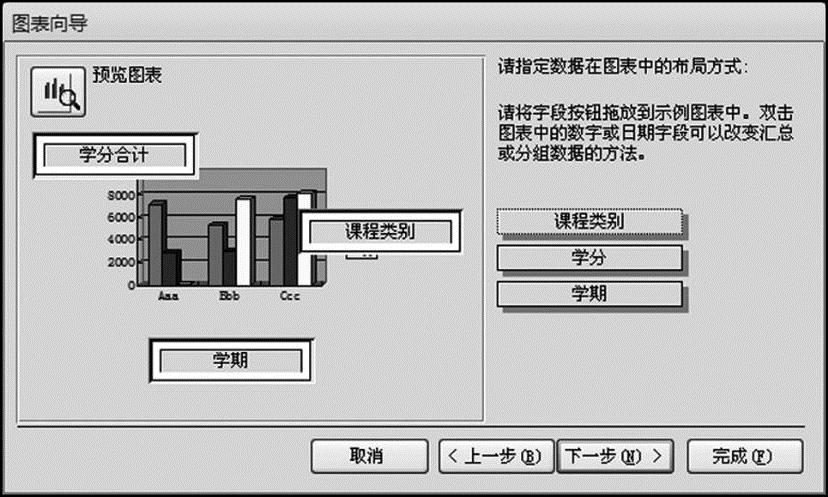
图6-7 “图表向导”对话框
3)完成后切换至布局视图调整图表的大小和位置,如果需要进一步修改图表,可以切换至设计视图,双击图表进入图表编辑状态,然后参考Excel中编辑图表的方法对图表进行编辑和调整。
免责声明:以上内容源自网络,版权归原作者所有,如有侵犯您的原创版权请告知,我们将尽快删除相关内容。




